下面由notepad教程栏目给大家介绍将notepad++打造成Java快速开发ide的方法,希望对需要的朋友有所帮助!
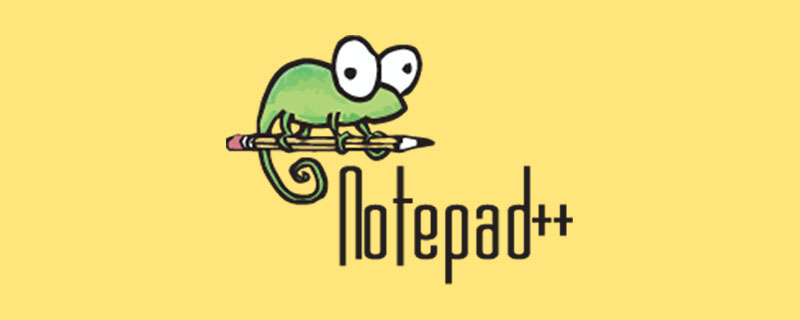
有时候要试验一小段代码,打开eclipse又需要忍受漫长的煎熬(电脑配置较低,见谅)。于是,notepad++搭配插件建立一个java快速开发的ide环境你值得拥有。
首先下载本文主角–nppexec插件,下载地址:
http://www.softpedia.com/get/Office-tools/Text-editors/NppExec.shtml
#不知道出于什么原因使用notepad++的plugin manager已经无法安装nppexec了,所以还是老实的下载安装吧。
安装方法:
立即学习“Java免费学习笔记(深入)”;
打开下载后的zip,解压其中NppExec.dll到notepad++安装目录的plugins中,然后重启notepad++,在“插件”菜单中就可以看到NppExec了。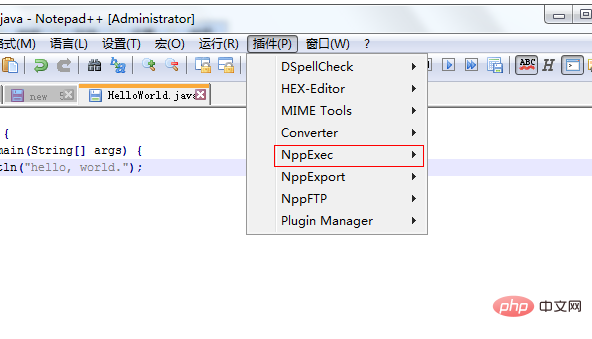
然后编写代码如下:
public class HelloWorld { public static void main(String[] args) { System.out.println("hello, world."); } }
接下来进行编译后执行,按F6键,弹出Execute对话框。我们在弹出的对话框内输入批处理代码如下:
#稍微解释下: #进入文件保存目录 cd "$(CURRENT_DIRECTORY)"#编译*.java文件,此处需要你配置好CLASSPATH和JAVA_HOME的环境变量 javac "$(FILE_NAME)"#执行*.class文件 java -cp .;%CLASSPATH% "$(NAME_PART)"
然后,点击OK,最终效果如下:
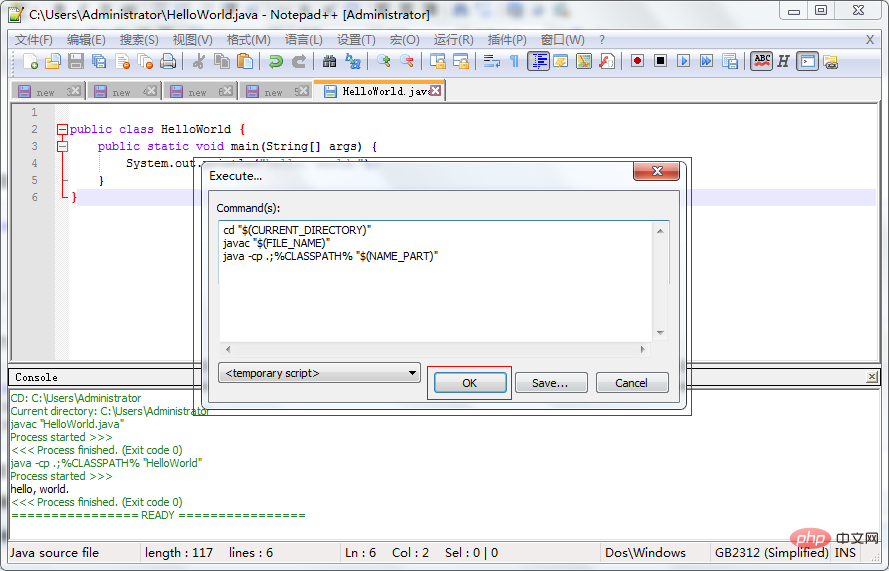
console中就是我们所编写的java代码编译&运行后的结果。
© 版权声明
文章版权归作者所有,未经允许请勿转载。
THE END


















